Cos'è MATLAB
MATLAB è un ambiente di programmazione di alto livello sviluppato da MathWorks. È ampiamente utilizzato nei domini scientifici e ingegneristici per il calcolo numerico, l'analisi dei dati e la visualizzazione. MATLAB fornisce un ampio set di funzioni e toolbox integrati che lo rendono la migliore piattaforma per lavorare con i dati.
Importanza del plottaggio
La rappresentazione grafica dei dati svolge un ruolo cruciale nell'analisi e nella visualizzazione dei dati. Creando grafici, possiamo rappresentare visivamente insiemi di dati complessi, identificare modelli, tendenze e valori anomali e comunicare informazioni in modo efficace. MATLAB offre un set completo di funzioni di tracciamento che ci consentono di creare grafici visivamente accattivanti e informativi.
Plottaggio di base in MATLAB
Questa sezione coprirà alcuni passaggi di base del tracciamento in MATLAB, può essere un grafico di punti dati semplici o una serie di punti dati.
Creazione di una figura
In MATLAB, una figura è una finestra o un contenitore che contiene uno o più grafici. IL figura comando creerà una nuova figura in una finestra. Ecco un esempio:
figura;
Questo comando apre una finestra di figura vuota in cui puoi aggiungere i tuoi grafici.
Aggiunta di assi
Gli assi sono i singoli grafici all'interno di una figura. Per aggiungere assi a una figura, puoi usare una funzione chiamata assi . Ecco un esempio:
assi;Per impostazione predefinita, MATLAB posiziona automaticamente gli assi in modo che occupino l'intera finestra della figura. Possiamo anche personalizzare le dimensioni e la posizione degli assi.
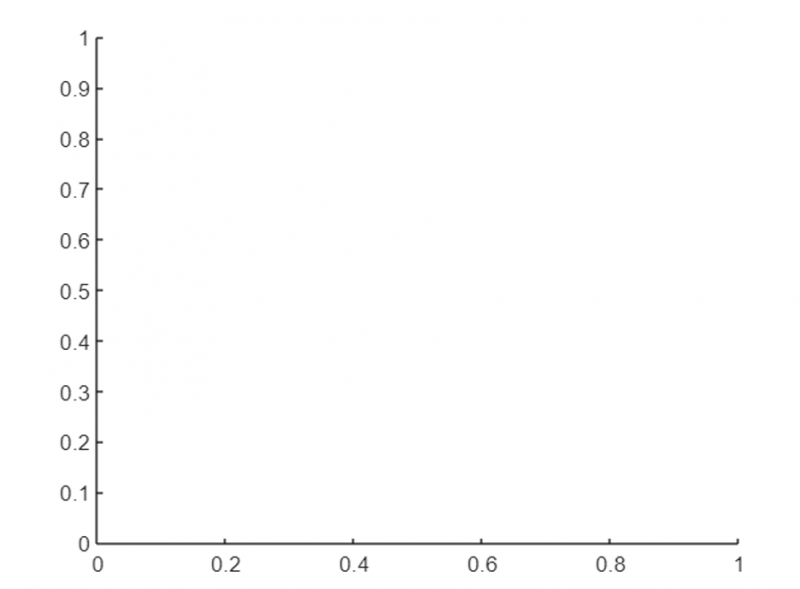
Tracciare i dati
Dopo aver creato una nuova figura e definito gli assi, possiamo andare avanti tracciando diversi punti dati. MATLAB offre diverse funzioni per diversi tipi di grafici, come i grafici per i grafici a linee 2D, a dispersione per i grafici a dispersione e a barre per i grafici a barre.
I seguenti comandi utilizzano la funzione plot MATLAB per visualizzare i punti su una figura:
X = 1 : 10 ;E = x.^ 2 ;
complotto ( X , E ) ;
Questo codice traccia i punti (1,1), (2,4), (3,9) e così via, creando una semplice curva parabolica.
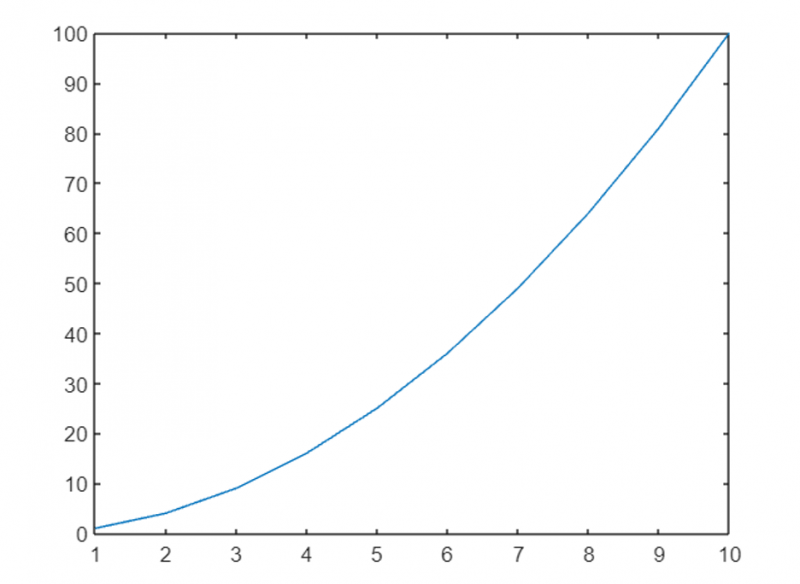
Personalizzazione dei grafici
MATLAB ci consente di personalizzare vari aspetti dei grafici per renderli visivamente più accattivanti e significativi. Esploriamo alcune opzioni di personalizzazione comuni:
Stili di linea e colori
Possiamo personalizzare l'aspetto delle linee di trama specificando diversi stili e colori di linea.
Per esempio , possiamo usare il carattere '-' per una linea continua, '–' per una linea tratteggiata, ':' per una linea tratteggiata e '-.' per una linea tratto-punto. Inoltre, puoi specificare i colori utilizzando nomi predefiniti o valori RGB.
X = 1 : 10 ;y1 = x.^ 2 ;
y2 = x.^ 3 ;
complotto ( X , y1 , '-R' ) ; % Linea continua rossa
aspettare ;
complotto ( X , y2 , '--B' ) ; % Linea tratteggiata blu
tenere a bada ;
I comandi precedenti tracceranno due diverse curve contenenti diversi stili di linea e colori unici. Entrambi i comandi hold assicureranno il tracciamento di entrambe le curve sulla stessa figura.
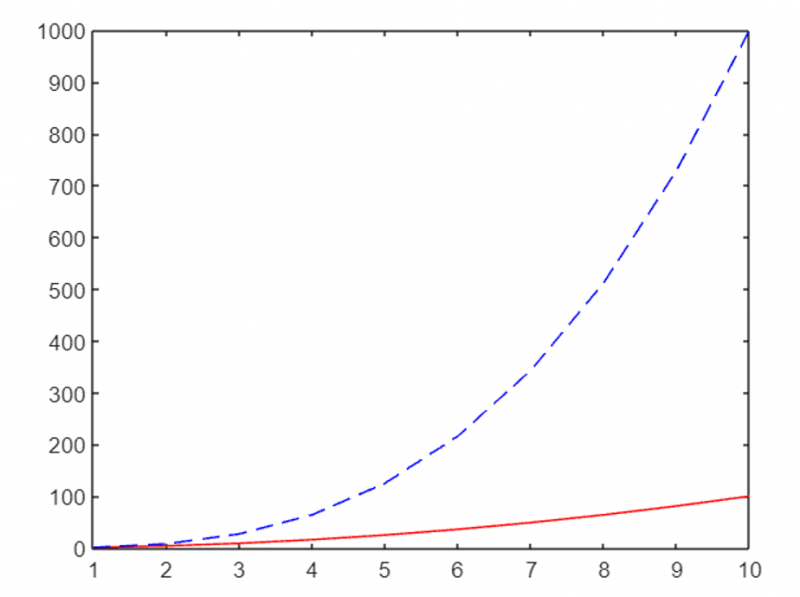
Aggiunta di titoli ed etichette
Per rendere i grafici più informativi, possiamo aggiungere titoli ed etichette agli assi. MATLAB fornisce funzioni come titolo , xlabel , E etichetta per questo scopo.
Ecco un esempio:
X = 1 : 10 ;E = x.^ 2 ;
complotto ( X , E ) ;
titolo ( 'Trama di x^2' ) ;
xlabel ( 'X' ) ;
etichetta ( 'E' ) ;
Usando queste funzioni, aggiungiamo un titolo al grafico ed etichettiamo di conseguenza gli assi x e y.
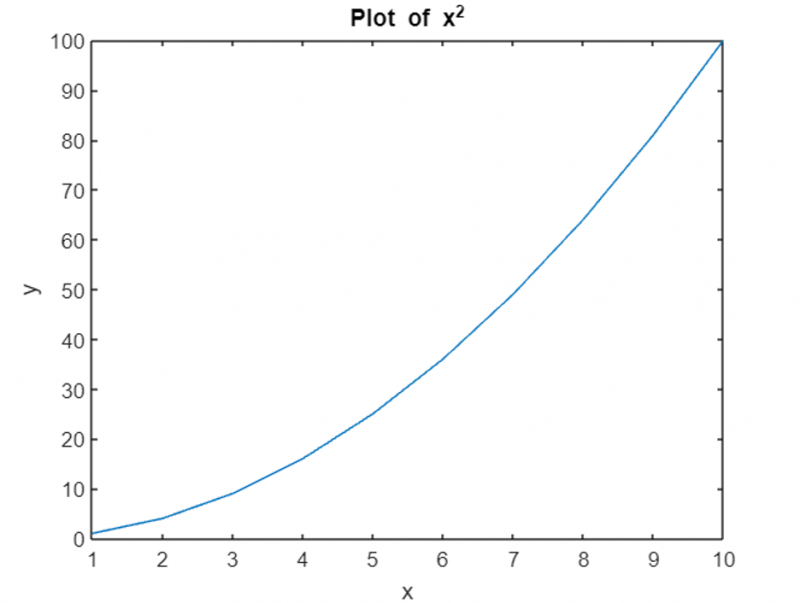
Regolazione degli assi
A volte, i limiti degli assi e i segni di graduazione predefiniti potrebbero non essere adatti ai dati. MATLAB ci consente di personalizzare l'intervallo degli assi e i segni di graduazione utilizzando funzioni come xlim , superiore , xticks , E yticks .
Considera il seguente esempio:
X = 1 : 10 ;E = x.^ 2 ;
complotto ( X , E ) ;
xlim ( [ 0 , 12 ] ) ; % Imposta i limiti dell'asse x
superiore ( [ 0 , 120 ] ) ; % Imposta i limiti dell'asse y
xticks ( 0 : 2 : 12 ) ; % Imposta segni di graduazione sull'asse x
yticks ( 0 : venti : 120 ) ; % Imposta i segni di graduazione sull'asse y
In questo codice, regoliamo i limiti degli assi e specifichiamo i segni di graduazione per entrambi gli assi.
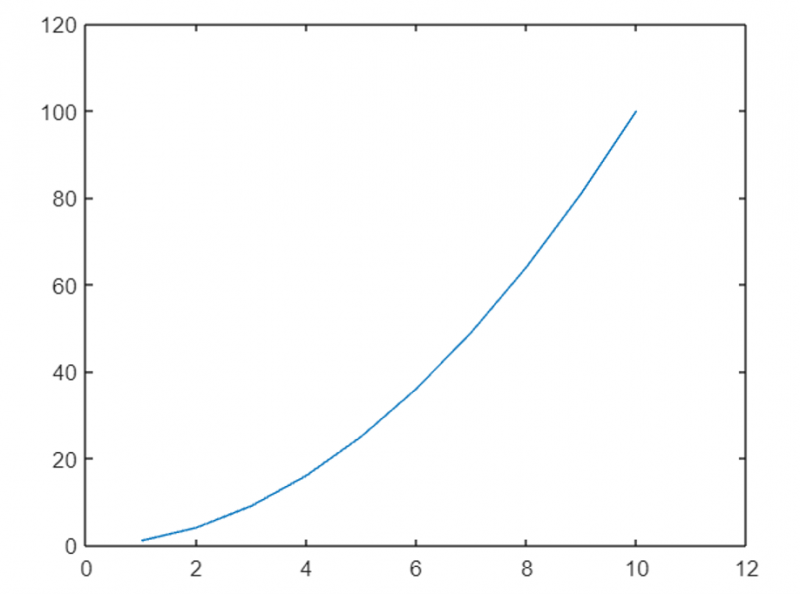
Tecniche avanzate di stampa
Sottotrame
In MATLAB, i sottotrame ci consentono di generare più grafici all'interno di una singola figura. Le sottotrame ci consentono di visualizzare e confrontare più insiemi di dati contemporaneamente. Questa funzione divide le figure in sottotrame.
Ecco un esempio:
X = 1 : 10 ;y1 = x.^ 2 ;
y2 = x.^ 3 ;
sottotrama ( 1 , 2 , 1 ) ; % Creare una griglia 1x2 di sottotrame , Selezionare la prima sottotrama
complotto ( X , y1 ) ;
titolo ( 'Trama di x^2' ) ;
sottotrama ( 1 , 2 , 2 ) ; % Selezionare la seconda sottotrama
complotto ( X , y2 ) ;
titolo ( 'Trama di x^3' ) ;
In questo esempio, creiamo una figura con due sottotrame, ognuna delle quali mostra una curva diversa.
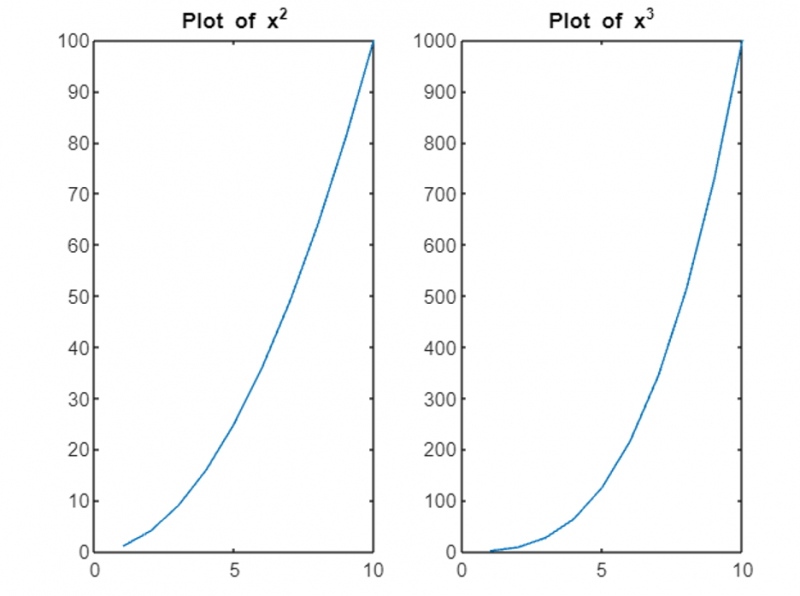
Trame multiple in una figura
Oltre alle sottotrame, possiamo anche aggiungere più trame in una singola figura usando il comando hold-on. Questo ci permette di sovrapporre diverse trame una sopra l'altra. Considera il seguente esempio:
X = 1 : 10 ;y1 = x.^ 2 ;
y2 = x.^ 3 ;
complotto ( X , y1 ) ;
aspettare ;
complotto ( X , y2 ) ;
tenere a bada ;
Qui, entrambe le curve sono tracciate sulla stessa figura, fornendo un confronto visivo.
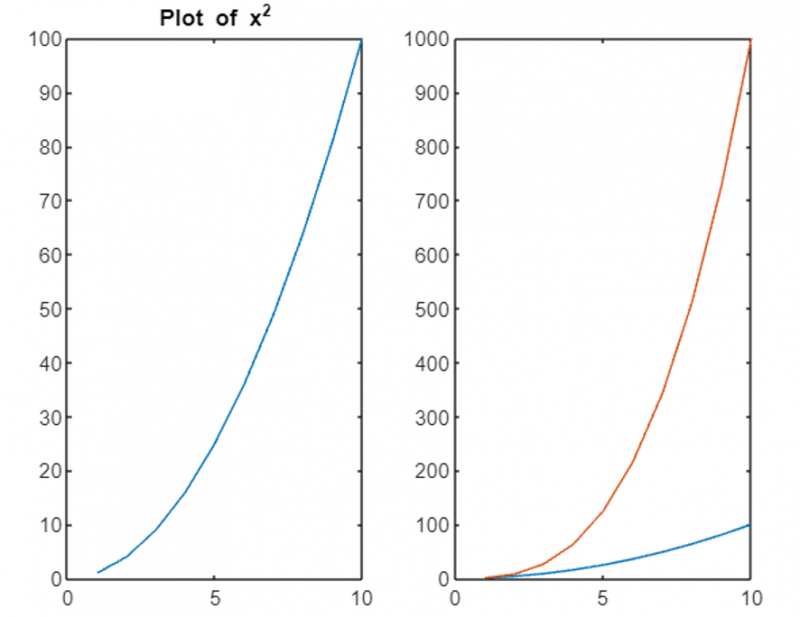
Trame 3D
Oltre ai grafici 2D, MATLAB offre potenti funzionalità per la creazione di grafici 3D. Questi grafici aiutano a visualizzare i dati in tre dimensioni, aggiungendo profondità alle visualizzazioni. La funzione plot3 crea grafici 3D.
Considera il seguente esempio:
T = inspace ( 0 , 10 *pi , 100 ) ;X = cos ( T ) ;
E = senza ( T ) ;
Con = T ;
trama3 ( X , E , Con ) ;
titolo ( 'Trama 3D' ) ;
xlabel ( 'X' ) ;
etichetta ( 'E' ) ;
zlabel ( 'Con' ) ;
In questo codice creiamo un grafico 3D specificando le coordinate x, y e z. Il grafico risultante rappresenta un'elica nello spazio 3D.
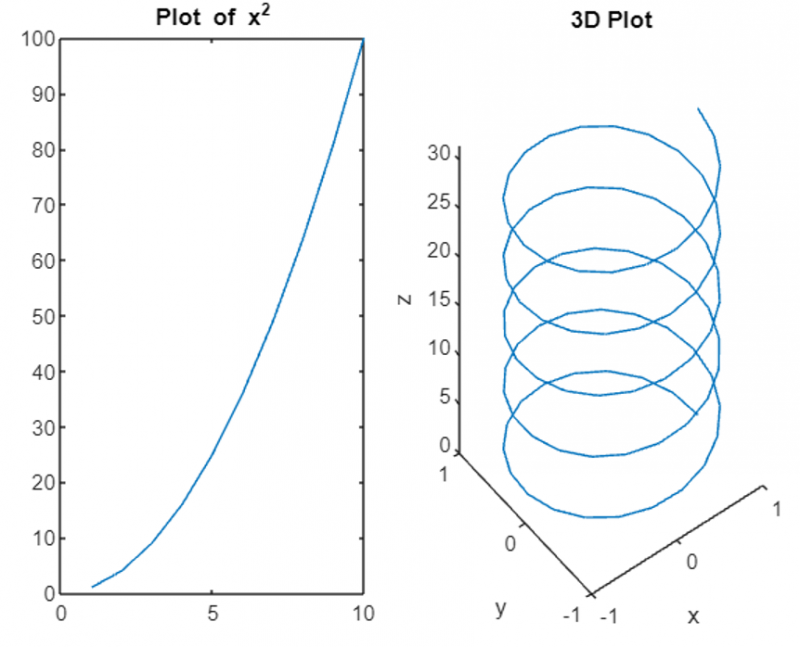
Grafici di contorno
I grafici di contorno sono utili per visualizzare dati tridimensionali su un piano bidimensionale. MATLAB fornisce le funzioni di contorno per la creazione di grafici di contorno.
Ecco un esempio:
X = inspace ( - 2 , 2 , 100 ) ;E = inspace ( - 2 , 2 , 100 ) ;
[ X , E ] = meshgrid ( X , E ) ;
CON = X.^ 2 +Y.^ 2 ;
contorno ( X , E , CON ) ;
titolo ( 'Trama di contorno' ) ;
xlabel ( 'X' ) ;
etichetta ( 'E' ) ;
In questo esempio, creiamo un grafico di contorno della funzione z = x^2 + y^2. Il grafico risultante mostra le curve di livello che rappresentano i valori della funzione.
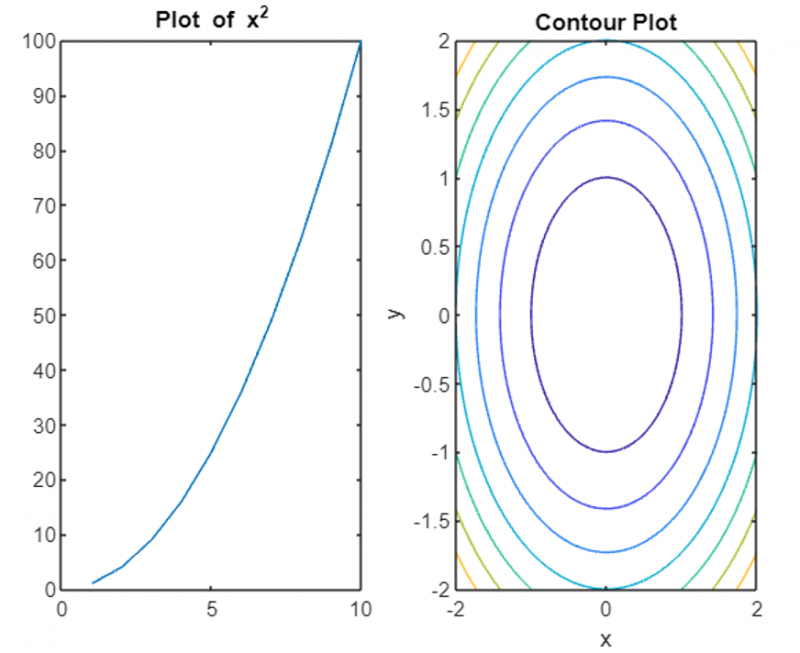
Conclusione
MATLAB fornisce modi per tracciare punti dati e creare visualizzazioni informative. Seguendo i passaggi descritti in questo articolo, possiamo effettivamente tracciare punti, personalizzare i grafici ed esplorare tecniche avanzate come sottotrame, grafici 3D e grafici di contorno. Leggi l'articolo sopra per imparare a tracciare in MATLAB. Questo ti aiuterà ad analizzare visivamente i dati e generare output di conseguenza.